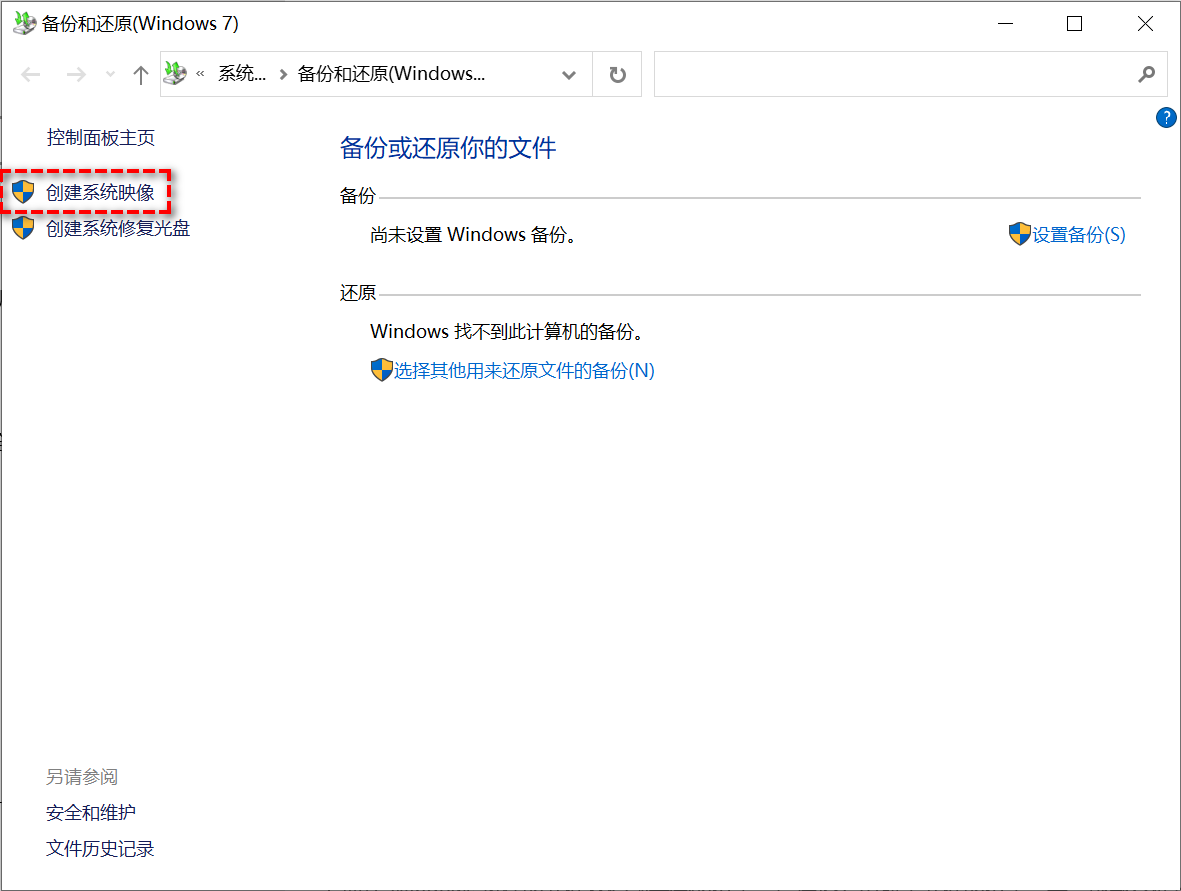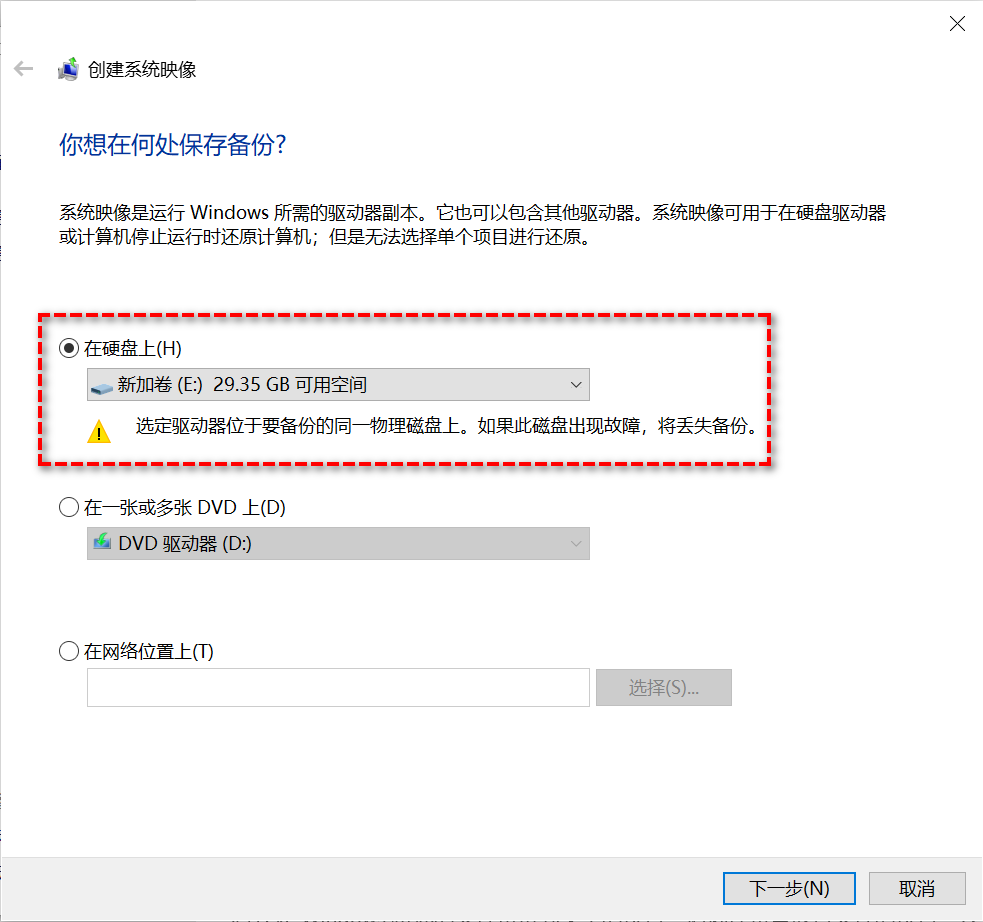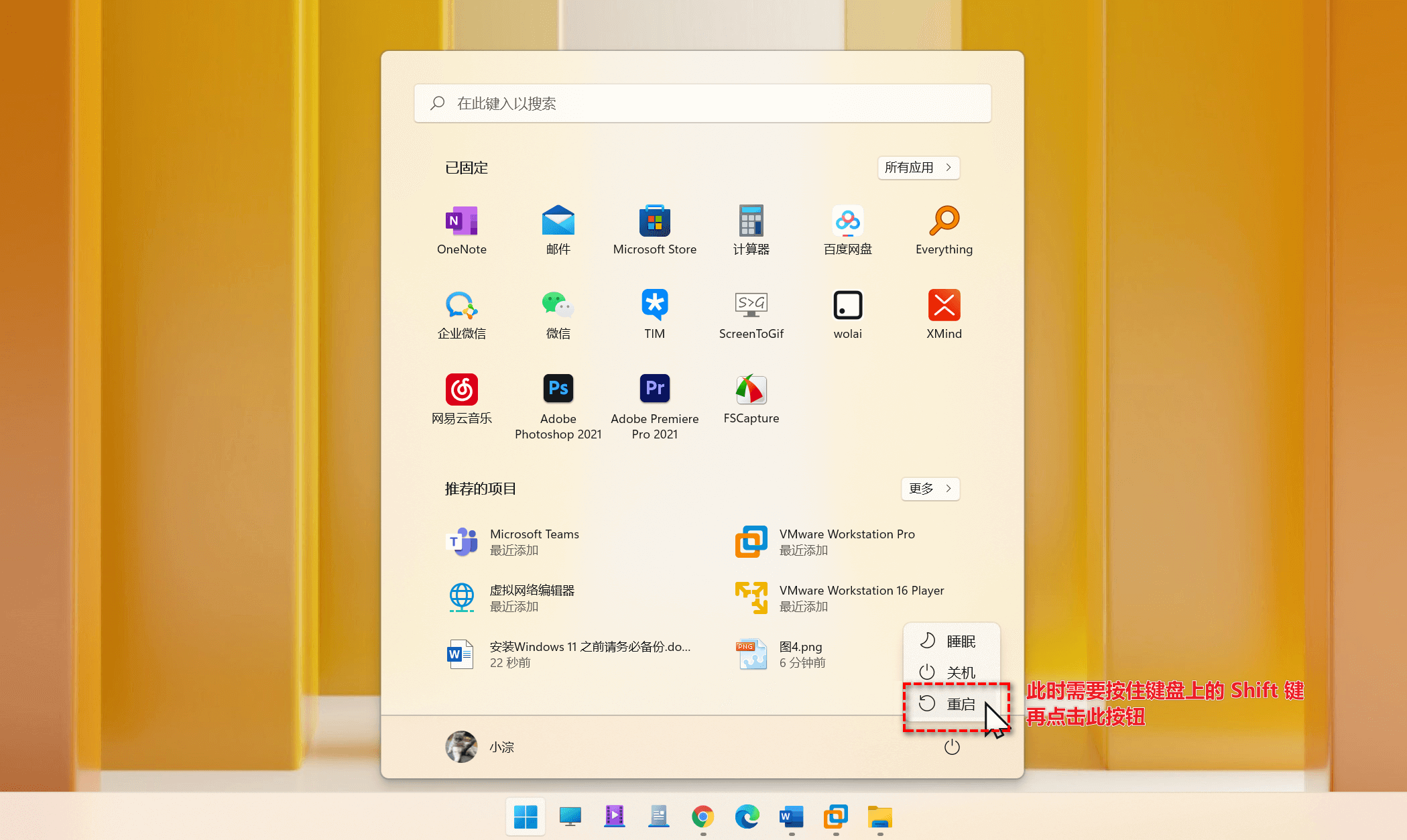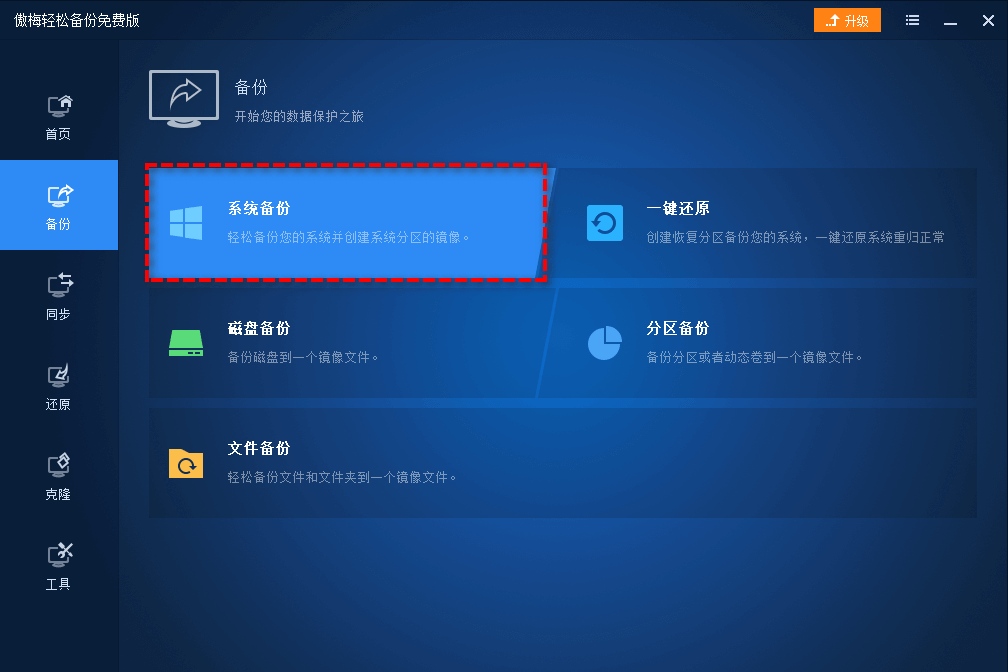升级Win11怎么保存好原文件?升级Win11之前如何备份系统?
Win11系统已经正式推出一段时间,符合条件的用户纷纷更新到新系统了,但是一个新系统的发布总是伴随着未知错误、兼容性问题或功能缺失。如果升级后的新系统不能满足日常工作生活需求或者不满意的话,可以在升级新系统之前做个备份,这样就能及时回滚到原来的系统。
升级Win11之前如何备份系统?
方法一:使用Windows 10 文件历史记录
文件历史记录是Windows 10 系统自带备份工具,可以简单备份系统磁盘(C:)中的数据。当你需要的时候,你可以还原所需的数据。你可以使用它在安装Windows 11之前备份系统。下面是使用Windows 10文件历史记录备份数据的步骤:
步骤1、按Win+I打开设置,逐步选择“更新和安全”>“备份”>“转到备份和还原”。
步骤2、在弹出的窗口中选择“创建系统映像”,如果你的磁盘有多个分区,且可用空间足够,可以在硬盘上选项中选择其他分区。如果你的电脑只有一个C盘分区,则外接一个磁盘来存储备份文件。
步骤3、选好后点击“下一步”>“开始备份”,系统会备份到你选中的磁盘中。
注意:建议将备份文件保存到U盘或移动硬盘中,避免丢失。
如果您想要使用备份文件还原系统,则需要需要进入恢复模式。
步骤1、在Windows 11系统中,点击“开始”>“电源”,然后按住键盘上的Shift键再用鼠标点击“重启”即可进入“恢复模式”。
步骤2、在恢复模式中依次点击“疑难解答”>“高级选项”>“查看更多恢复选项”>“系统映像恢复”,然后找到你此前创建的备份文件即可。
正如教程描述的,此方法不管是是备份还是还原皆比较麻烦且耗时。如果你想更轻松地备份系统,你可以选择像傲梅轻松备份这样的专业备份软件。不管是安全性还是简易性,傲梅轻松备份能满足你的需求。
方法二:使用傲梅轻松备份
相较于Windows自动的备份工作,傲梅轻松备份是一个更简单,更全面的备份方案。这款软件不仅可以帮助你备份系统,文件,或者整个磁盘到多个位置,比如外部磁盘,USB,云盘等,还能快速轻松的将所需的文件或系统还原到原来的位置或新的位置。它支持Windows 11/10/8/7/XP/Vista, 你可以使用它保护你的各种系统。下面是使用傲梅轻松备份备份系统的步骤:
步骤1、安装后打开轻松备份,点击“备份”>“系统备份”。
步骤2、然后选择你希望将备份文件存储在什么位置,这里还是建议选择外部磁盘,或者非系统磁盘。
步骤3、然后点击“开始备份”即可。
相关文章
- Win11 23H2更新错误0x8000ffff的有效解决方法
- Win11 23H2安装KB5031455更新失败0x800f0984
- Win11 23H2安装失败显示错误代码0x80073701【图解】
- Win11任务栏图标消失了怎么办
- Win11照片查看器无法显示怎么办
- 更新Win11 23H2后玩游戏卡顿的两个解决方法
- Win11安装u盘驱动成功但是不能识别怎么办
- Win11怎么禁止自动安装软件
- Win11 23H2和22H2哪个更稳定?选哪个版本好?
- Win11 23H2和22H2哪个好?Win11 23H2和22H2区别
- Win11 23H2更新失败错误代码0x8007000D的解决方法
- Win11 23H2怎么样?Win11 23H2有必要更新吗?
- Win11 23H2好用吗?Win11 23H2值得更新吗?
- Win11更新补丁KB5031455安装失败的解决方法
- Win11 23H2如何卸载更新补丁-Win11强制卸载补丁KB5031455的方法
- Win11笔记本电脑屏幕突然变暗的解决方法
热门教程
win11关闭windows defender安全中心的四种方法
2Win11如何关闭Defender?Windows11彻底关闭Defender的3种方法
3win10不显示视频缩略图的两种解决方法
4win10关闭许可证即将过期窗口的方法
5win11怎么切换桌面?win11切换桌面的四种方法
6win11任务栏怎么显示网速?win11任务栏显示实时网速的方法
7win11忘记pin无法开机的三种最简单办法
8安装NET3.5提示0x800f0950失败解决方法
9Win11移动热点不能用怎么办?移动热点不工作怎么办?
10Win11如何打开预览窗格?Win11显示预览窗格的方法
装机必备 更多+
重装教程
大家都在看